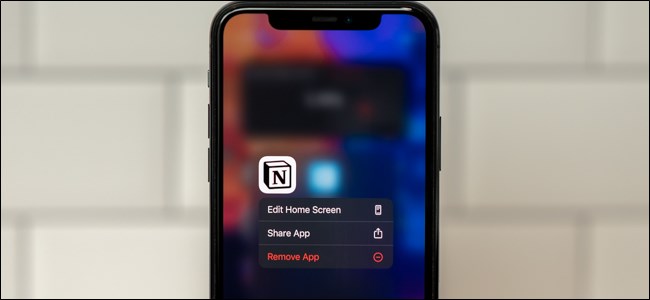
A Apple adicionou uma App Library ao iPhone com o lançamento do iOS 14 . Como o App Drawer no Android, todos os aplicativos que não estiverem na tela inicial serão armazenados na Biblioteca de Aplicativos. Pronto para remover um aplicativo da tela inicial? Veja como mover para a App Library do seu iPhone.
Comece pressionando e mantendo pressionado qualquer aplicativo da tela inicial que você deseja mover.
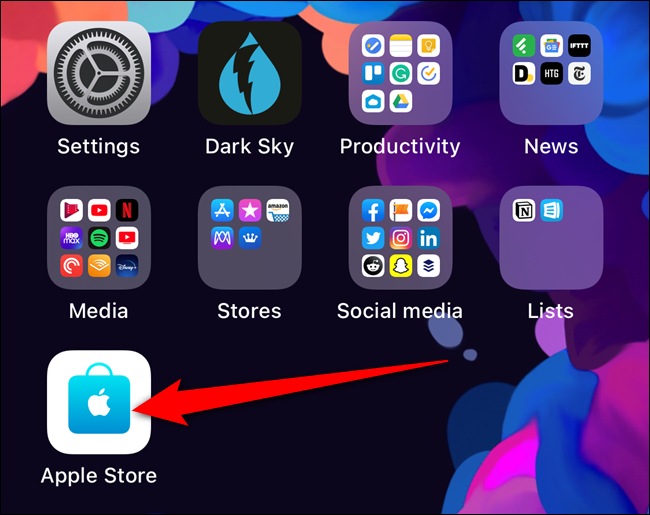
Em seguida, toque na opção “Remover aplicativo” do menu de contexto.
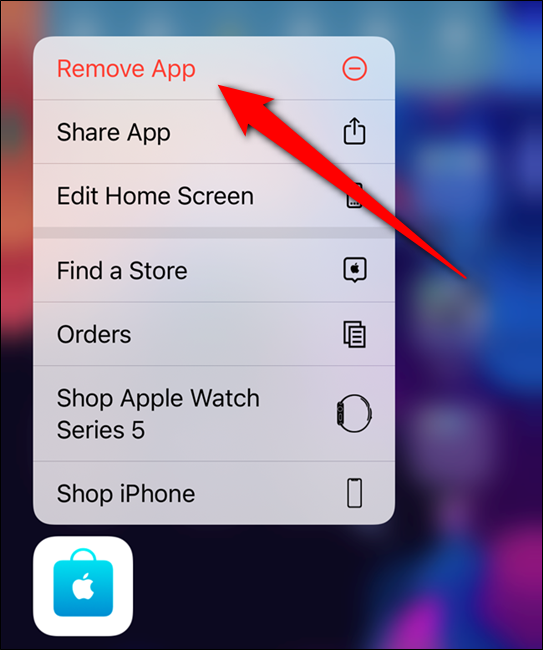
Seu iPhone perguntará se você deseja mover o aplicativo selecionado para a App Library ou excluí-lo. Selecione o botão “Mover para Biblioteca de Aplicativos”.
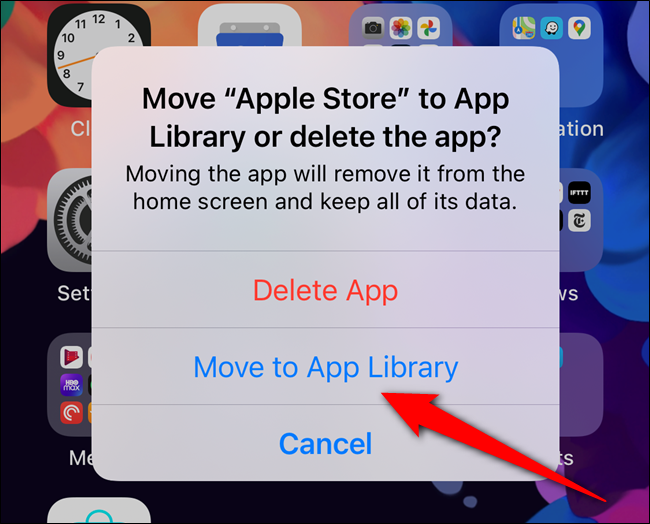
O aplicativo agora desaparecerá da tela inicial. Deslize para a tela inicial mais à direita para ver sua biblioteca de aplicativos. Você pode encontrar o aplicativo que moveu em um dos agrupamentos gerados automaticamente ou tocando na barra de pesquisa “Biblioteca de aplicativos”.
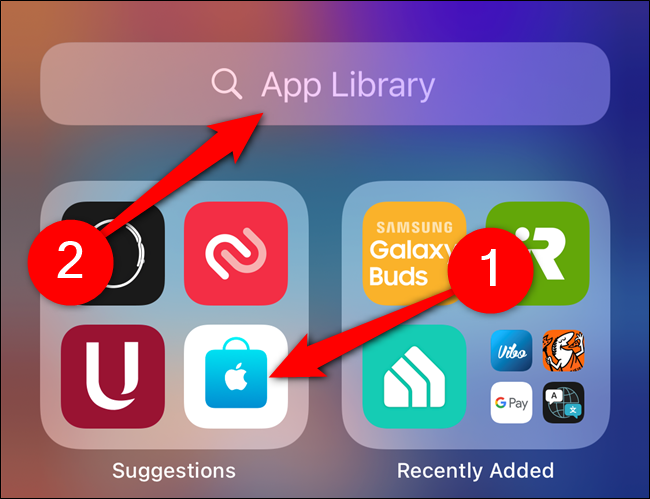
Você pode encontrar o aplicativo percorrendo a lista alfabética de aplicativos instalados ou digitando as primeiras letras do nome do aplicativo. Toque no item para iniciar o aplicativo.
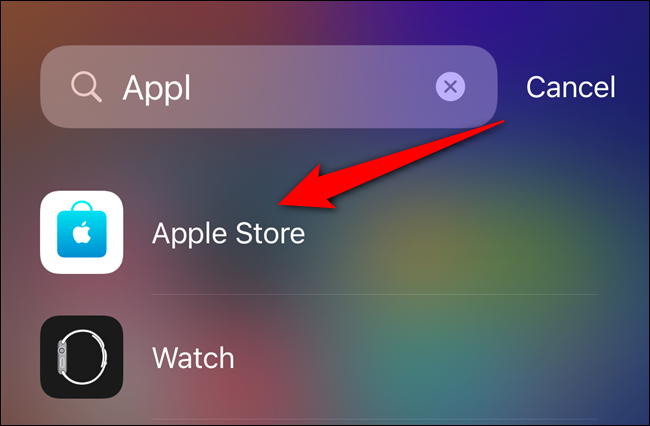
Embora provavelmente você não vá mover um aplicativo para a App Library acidentalmente, você pode reverter sua decisão e transferir rapidamente os aplicativos de volta para a tela inicial do iPhone sempre que desejar.


